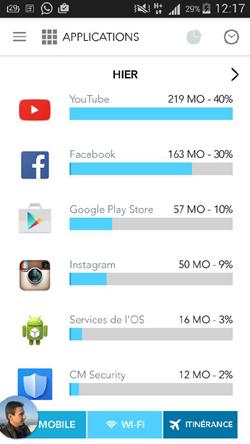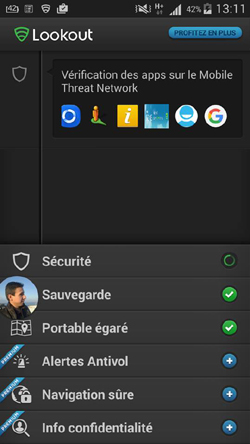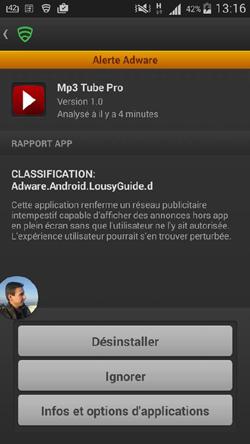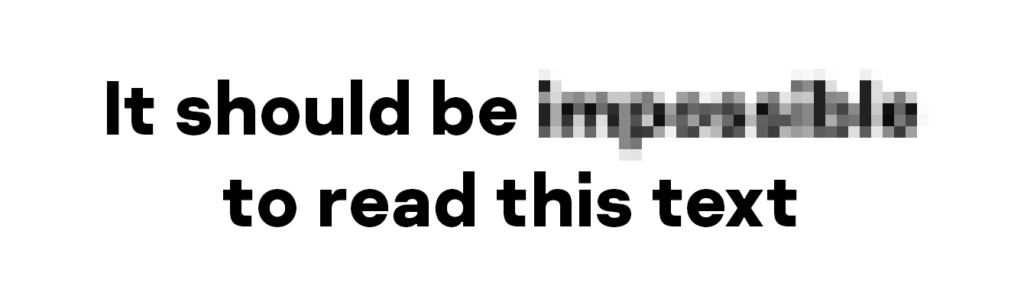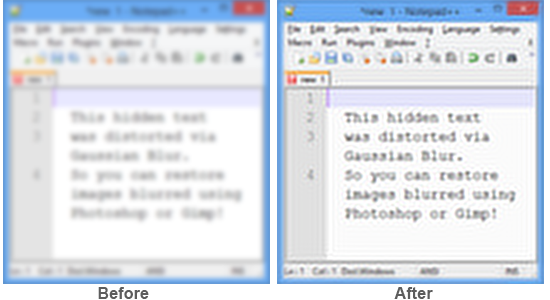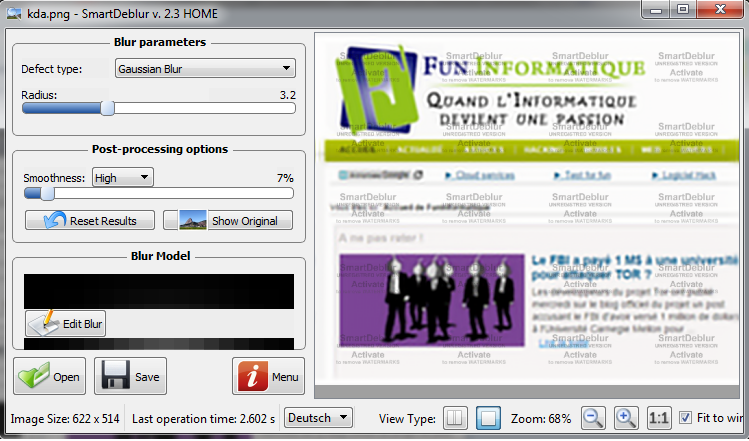Protégez-vous contre les cyberattaques
mercredi 30 décembre 2020 à 17:27Imaginez un scénario où vous avez acheté un objet en ligne via le réseau Wifi d’un restaurant ou d’un hôtel. Quelques jours plus tard, votre banque vous envoie une notification indiquant un débit anormal sur votre carte bancaire ? Vous venez probablement de subir une attaque “man in the middle”.
C’est quoi une attaque Man-in-the-Middle ?
L’attaque man-in-the-middle est une technique de piratage informatique consistant à intercepter les communications non chiffrée entre deux personnes ou deux ordinateurs.
L’attaquant doit donc de se placer entre vous et le point de connexion. Ainsi, au lieu d’échanger directement avec le point d’accès wifi, vous envoyez vos informations aux pirates, qui, ensuite, les relaient. Pendant ce temps, les pirates peuvent accéder à chacune des informations que vous envoyez sur Internet : e-mails importants, données de carte bancaire, voire vos mots de passe.

Pour ce faire, un cybercriminel rusé crée très facilement un faux point d’accés wifi qui imite un réseau légitime. Il peut alors s’asseoir dans le restaurant et manger, tout en surveillant le trafic de tous ceux qui se connectent au faux réseau Wifi.
Utilisez un VPN solide pour se protéger
Vous ne pouvez pas être sûr que tous les Wi-Fi publics que vous utilisez seront totalement sécurisé. Une attaque MITM vous expose à la perte potentielle de vos données privées et financières. Utiliser un VPN est votre meilleur pari pour garantir une sécurité maximale de vos données.

Même si un cybercriminel réussit à se placer en plein milieu de votre connexion, les données qui s’y trouvent seront fortement chiffrées. Étant donné que la plupart des hackers préfèrent les proies faciles, ils ne vont pas perdre du temps avec des informations volées nécessitant un long processus de déchiffrement.
Autres astuces efficaces pour plus de sécurité
Il existe plusieurs autres astuces pour se protéger des pirates informatiques. Je peux citer de manière non exhaustive les mesures de protection suivantes :
Connectez-vous uniquement aux réseaux chiffrés
Se connecter à un réseau WiFi public non chiffré, c’est comme se jeter dans la gueule du loup. Donc assurez-vous de ne vous connecter qu’à des hotspots chiffré. En règle générale, si un réseau nécessite un mot de passe pour vous connecter, il est chiffré.
Vous devez également demander aux responsables de la maintenance du réseau quel méthode de chiffrement ils utilisent. Si ce n’est pas possible, vous pouvez simplement essayer d’inspecter le réseau WiFi en cliquant dessus, et en vérifiant sa configuration.
Si le chiffrement est WEP ou WPA ou WPA 2, alors éviter ce réseau car il n’est pas sécurisé. WPA2/ WPA3 est la seule norme de sécurité à laquelle vous devez faire confiance pour le moment.
Utilisez uniquement les sites Web HTTPS
Si vous ne n’avez pas un VPN lorsque vous naviguez sur Internet, rien ne vous empêche d’ajouter un niveau de chiffrement à vos échanges. Accéder uniquement au sites web HTTPS.
Sauvegarder régulièrement ses fichiers
En cas d’attaque informatique, il est nécessaire de supprimer tous les programmes et données infectés. Une catastrophe si vous n’avez pas une sauvegarde saine.
Une des meilleur mesure pour une bonne protection contre la cybercriminalité consiste à sauvegarder régulièrement toutes vos données sur des périphériques externes.
Utilisez un mot de passe solide
En plus d’utiliser un mot de passe fort pour chaque compte, il faut le changer fréquemment pour éviter les attaques des cybercriminels. Cette astuce vous offre plus de protection.
Comment réagir à une cyberattaque ?
Si malgré toutes ces mesures de prévention, vous êtes était victime de cybercriminels, vous devez en premier lieu se déconnecter d’internet puis arrêter d’utiliser l’appareil corrompu afin de ne pas effacer les preuves. Ensuite utilisez ces derniers en déposant plainte auprès de la gendarmerie ou de la police nationale.
De nombreuses internautes ou entreprises touchées par une attaque cybercriminelle ne portent pas plainte, mais les autorités ont besoin de ces plaintes pour enquêter. Il existe d’ailleurs des services de police spécialisés dans la cyberdéfense.
L’accumulation de plaintes et de données techniques peut permettre de remonter une filière cybercriminelle.
Tutoriels recommandés pour vous